Mac コンピューターの場合、DMG ファイルは、Windows コンピューターの ISO ファイルと同じ目的を果たします。 プログラムの DMG ファイルは、インストール後に無価値になります。 DMG ファイルもハード ドライブのスペースを消費し、Mac の速度が低下する可能性があります。 このため、次の点に注意する必要があります。 DMGファイルを削除 また、 Mac用の便利なクリーナーツール.
目次: パート 1. .dmg ファイルとは? 削除しても安全ですか?パート 2. Mac で DMG ファイルをすばやく見つけて削除するパート 3. DMG ファイルを手動で削除する手順パート4:結論
パート 1. .dmg ファイルとは? 削除しても安全ですか?
最近では、Mac アプリの大部分が DMG ファイルまたは PKG の形式で作成および配信されています。 DMGファイル ダウンロード ファイルがいかなる種類の変換も受けていないことを確認するチェックサムを持ち、インストールを小さくする圧縮が可能なため、非常に人気があります。
DMG ファイルを開くと、インストールのために仮想ドライブがデスクトップに配置またはマウントされます。 このドライブは、 外付けハードディスク または Mac に接続されている USB デバイス。
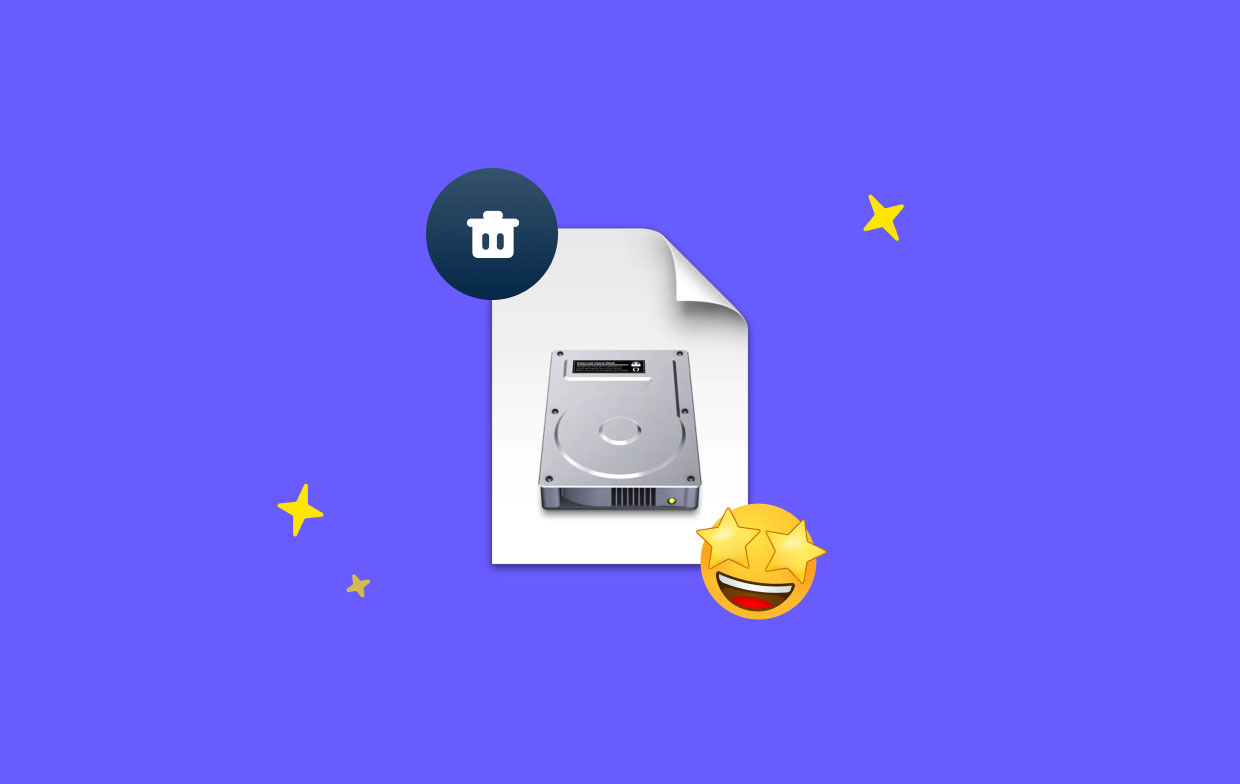
アプリケーションを正常にインストールした後は、DMG ファイルを使用し続ける必要はありません。 それを取り除くことは何の問題にもなりません。収納スペースは最も重要なことですよね?
プログラムをインストールした直後に DMG ファイルを自由に削除できますが、アーカイブの理由やインストールが正常に完了しなかった場合に保存する必要はありません。
さらに、開発者は定期的に新機能とバグ修正をプログラムに追加します。 以前の DMG ファイルはあなたにとって何の価値もありません。 最新バージョンのソフトウェアを利用したい場合は、それを削除する必要があります。
パート 2. Mac で DMG ファイルをすばやく見つけて削除する
常にコンピュータを清潔に保つことが重要です。 この方法で作業を行うと、システムの高速なパフォーマンスを維持しながら、同時にハード ドライブに余裕を持たせることができます。
iMyMac PowerMyMac は、Mac をクリーンアップして最適化できるオールインワン プログラムです。 マウスを数回クリックするだけで、効率が向上し、プライバシーが保護され、Mac のストレージが解放されます。 Mac デバイス上の不要なものをすばやく検出して削除し、ディスク上の大量のスペースを解放します。
PowerMyMac のツールまたは機能は、Mac から不要なアプリやジャンク ファイルを完全に削除するのに役立ちます。 このツールは、Mac システムのジャンクをクリーンアップするための最良のソリューションのようです。 ジャンク クリーナーで Mac をクリーンアップできます。
Mac から DMG ファイルをすばやく安全に削除して、スペースを空けます。 このツールは、 clean .DS -ファイルを完全に保存する それも。 Mac のあらゆる部分を完全にスキャンします。 ごみファイルが生成される場所を正確に見つけます。 安全に削除できる可能性のある不要なファイルを調べて、ワンクリックで削除できるようにします。
ジャンク クリーナーを使用して DMG ファイルを削除する手順に従います。
- [ジャンク クリーナー] を選択し、 をクリックします。 スキャン Mac 上のすべての不要なファイルのスキャンを開始します。
- スキャンが完了したら、Mac 内のすべてのゴミファイルをカテゴリ別に調べることができます。
- 削除するファイルを選択するか、「すべてを選択します。」ボックスを使用して、すべてのガベージ ファイルを削除します。
- クリックした後 CLEAN ボタンをクリックすると、PowerMyMac は選択したファイルをすばやく削除します。
- クリーニング プロセスが終了すると、ポップアップ ウィンドウが表示され、"クリーニング完了、」そして、今どれくらいのスペースがクリーンアップされ、ハードドライブでどのくらいのスペースにアクセスできるようになったかを確認できます. レビュー 追加のファイルを削除する場合は、ボタンをクリックしてスキャン結果ページに戻ります。

パート 3. DMG ファイルを手動で削除する手順
インストールが終了すると、DMG ファイルは実際には関係がなくなり、安全に削除できることがわかりました。 DMG ファイルを既にダウンロードしていて、今すぐアクセスする必要がある場合は、いくつかの方法で DMG ファイルを探すことができます。
手順はかなり簡単で、すぐに取り出せることを保証できます。 したがって、このセクションでは、Mac でそれらを手動で削除する方法を示します。 実際には、DMG ファイルの削除は比較的簡単な手順です。 MacでDMGファイルを削除するには、次のことを行う必要があります.
- Finder ウィンドウを起動するには、 ファインダー ドックのアイコン。
- Finder ウィンドウの右上隅にある虫眼鏡をクリックします。
- タイプ "Mg」ボックスで、 種類> ディスクイメージ
- をクリックしてドラッグします。 Mg 削除したいアイテムをゴミ箱に移動します。
- ゴミを片付けます。
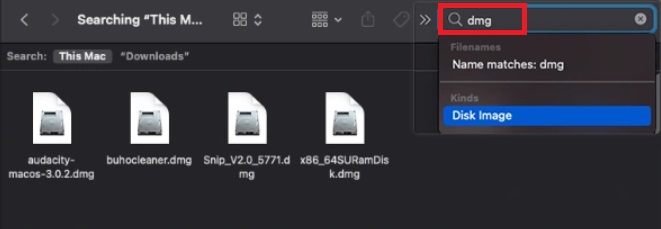
パート4:結論
それに関してより積極的になることは、Mac を可能な限りクリーンに保つのに役立ちます。 方法を理解したところで、 DMGファイルを削除 迅速かつ効果的に、そうすることができます。 前述の方法のいずれかを使用して、Mac 上のすべての DMG ファイルを簡単に削除できます。 自分で検索して時間を無駄にしたくない場合は、PowerMyMac が最適なオプションです。



